Stammdaten Gruppen
Im Plugin "Stammdaten Gruppen" bewirtschaften Sie die Gruppen.
Artikelgruppen sind eine zusätzliche Klassierung der Artikel. Die Artikel können in strategischen Gruppen, resp. Untergruppen zusammengefasst werden. Es sind mehrere Hierarchiestufen innerhalb derselben Artikelgruppe möglich. Auch können mehrere unterschiedliche Artikelhauptgruppen (AG1, AG2 etc.) gebildet werden. Der Gruppenname wie z.B. «Ordersatz» kann im Systemmanagement umbenannt werden. Bitte sprechen Sie gewünschte Namensänderungen immer zuerst mit uns ab, damit wichtige Funktionalitäten nicht beschränkt werden.
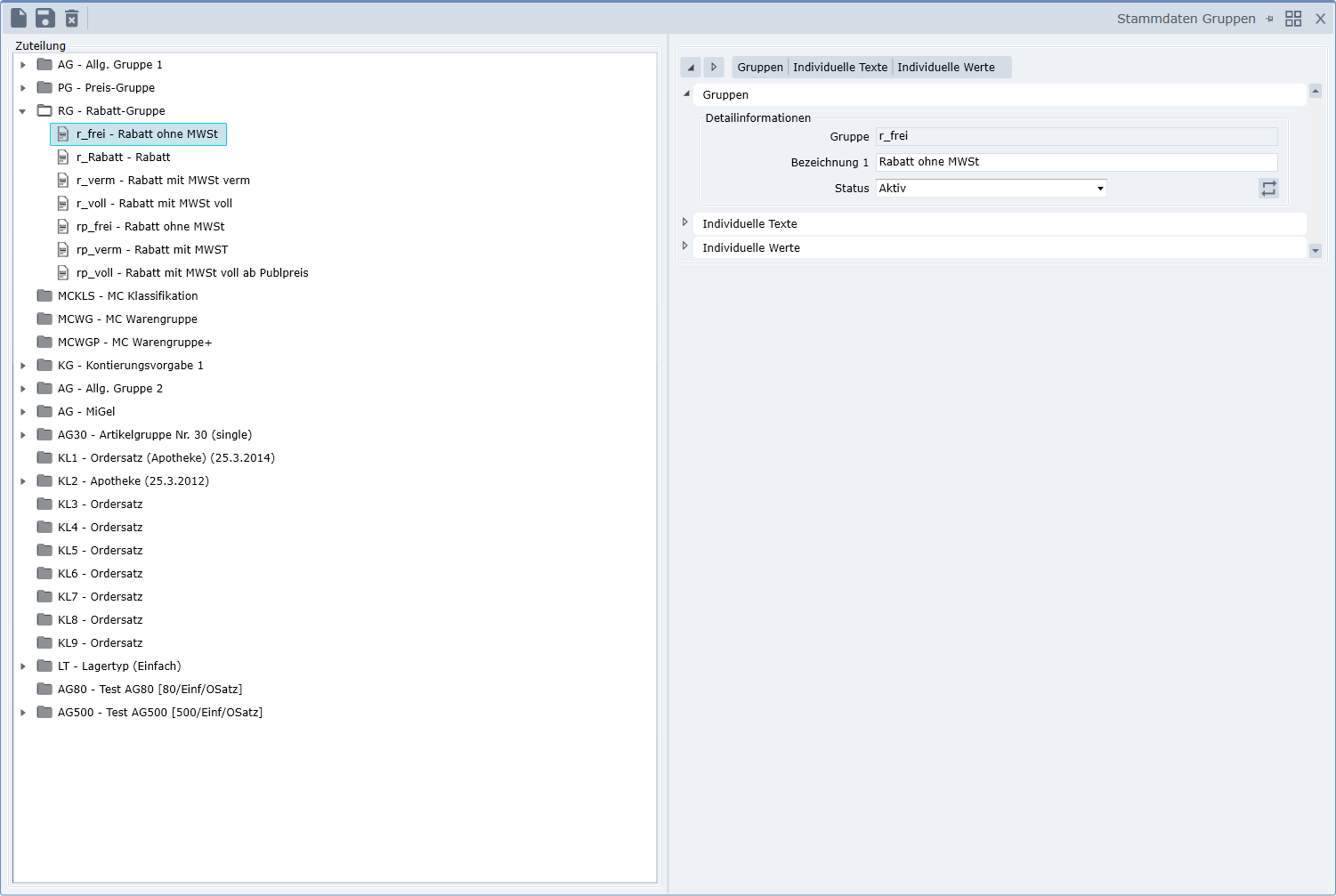
Folgende Gruppen sind für das Materialmanagement zu bearbeiten:
| Gruppe | Beschreibung |
|---|---|
| 1. Allg. Gruppe1 (AG) | Artikelgruppe, in die der Artikel eingeteilt wird. Obligatorisch für Auswertungen und Arzneimittelliste. |
| 2. Preisgruppe (PG) | Obligatorisch für Preisfindung bei Warenabgang. Artikelpreisgruppe laut Projektarbeit auswählen. |
| 3. Rabattgruppe (RG) | Obligatorisch für Preisfindung bei Warenabgang. Artikelrabattgruppe laut Projektarbeit auswählen. |
| 4. Kontierungsvorgabe1 (KG) | Obligatorisch für Kontierung bei Warenein- und Warenausgang. Kontierungsgruppe laut Projektarbeit i.d.R. nach H+ Kontenplan. |
| 5. Artikelgruppe2 (AG) | Gruppe des Versicherungscodes wird von hospINDEX automatisch angelegt und den Artikeln zugeordnet. Die Gruppennummer wird an das Patientenmanagement übergeben. |
| 6. MiGel (AG) | Gruppe kann zur Hinterlegung des MiGel-Codes und Übergabe an das Patientenmanagement verwendet werden. |
| 7. Lagertyp (LT) | Nur für Pflege von Artikelberechtigungen notwendig. (i.d.R. Pooling) |
| 8. Ordersatz (KL) KL1-9 | Hier können verschiedene Bestellordersätze abgebildet werden. Diese können manuell (siehe weiter unten) oder aber automatisch durch unseren Nachtjob (Frequenzanalyse) erstellt werden. |
| 9. weitere Gruppen | Laut Projektbesprechung |
Linke Bildschirmseite
Auf der linken Bildschirmseite werden die bereits angelegten Gruppen in einer Baumstruktur dargestellt. Die Baumstruktur kann nur eine oder aber auch mehrere Hierarchiestufen enthalten. Die Oberste Gruppenstruktur ist vorgegeben und kann nur mit dem Programm «Systemmanagement» geändert werden.
Register Gruppen
Eine Gruppe kann ausgewählt werden, indem Sie sich hierarchisch bewegen. Dass heisst, Sie markieren den Oberbegriff (![]() ) und die Untergruppen werden angezeigt. Wiederholen Sie diesen Schritt solange, bis die gewünschte Gruppe angezeigt wird.
) und die Untergruppen werden angezeigt. Wiederholen Sie diesen Schritt solange, bis die gewünschte Gruppe angezeigt wird.
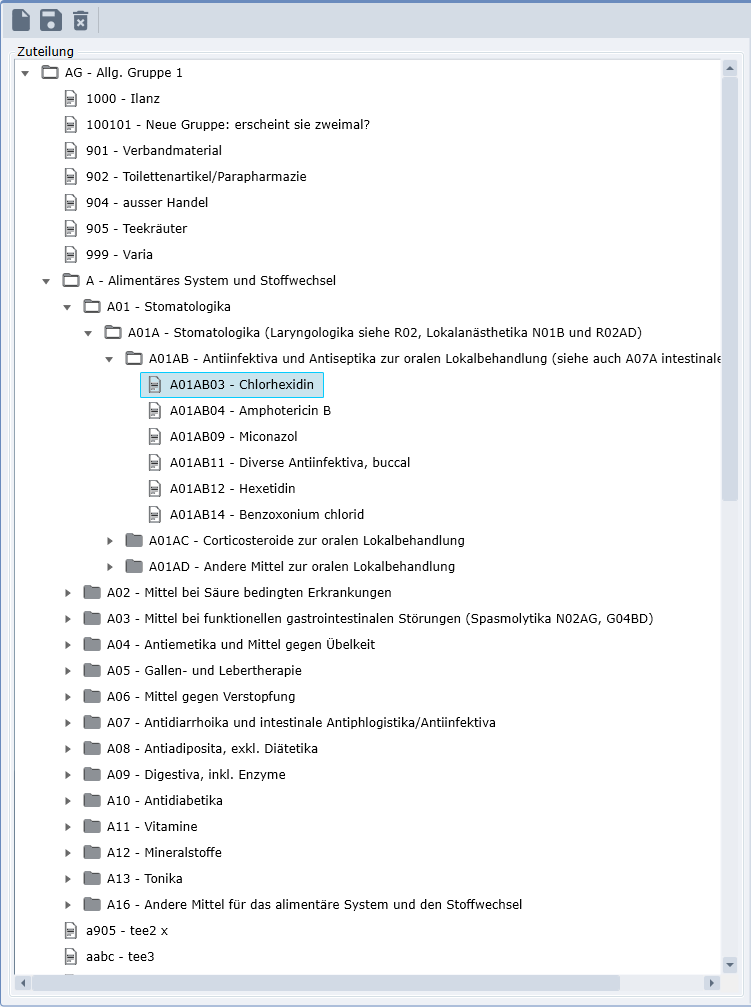
Rechte Bildschirmseite
Register Gruppen
In diesem Register findet zum einen die Neuanlage statt und zum anderen zeigt es Details zur ausgewählten Gruppe.
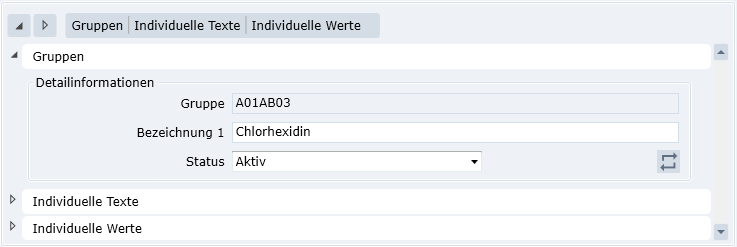
| Feldname | Beschreibung |
|---|---|
| Icon | |
| Legt eine neue Gruppe/Untergruppe an. |
| Speichert die ausgewählte Gruppe. |
| Löscht die ausgewählte Gruppe/Untergruppe, sofern keine Artikel mehr zugeordnet sind. Zuerst müssen die Untergruppen gelöscht sein, bevor eine Obergruppe gelöscht werden kann. |
| Detailinformationen | |
| Gruppe | Eindeutige Nummer/Kürzel die der Gruppe zugeordnet ist (30-stellig alphanumerisch). |
| Bezeichnung 1 | Name der Gruppe (255-stellig, alphanumerisch) |
| Status | Status der Gruppe (z.B. Aktiv, Gesperrt). |
| Nicht bei Neuanlage aktiv. Ein Klick auf das Symbol öffnet das Fenster für die Artikelzuordnung. |
| Legt eine neue Gruppe/Untergruppe an. |
| Löscht die ausgewählte Gruppe/Untergruppe, sofern keine Artikel mehr zugeordnet sind. Zuerst müssen die Untergruppen gelöscht sein, bevor eine Obergruppe gelöscht werden kann. |
| Speichert die ausgewählte Gruppe. |
Artikel können nur auf der untersten Gruppenstufe zugeordnet werden. Die Kontierungsvorgabe 1 darf nur bei Artikeln ohne Bewegungsdaten ohne Vorarbeiten geändert werden. Bei Artikeln mit Bewegungsdaten muss zuvor der Bestand ausgebucht (Lieferschein) und nach der Gruppenänderung wieder eingebucht werden (Rücknahme). Damit sie auch Finanzwirksam werden!
Ablaufbeschreibung Anlage Artikelgruppe
Markieren Sie die Hierarchiestufe, unter der Sie die neue Artikelgruppe erfassen
möchten.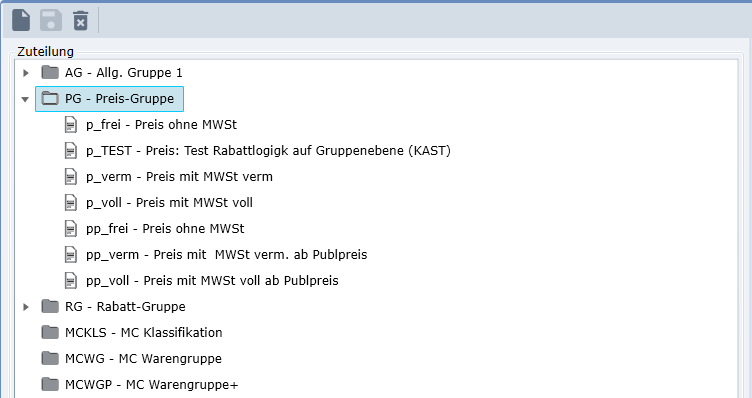
Wählen Sie Neu.
Erfassen Sie den Schlüssel (Gruppe) der Artikelgruppe.
Erfassen Sie die Bezeichnung1 der Artikelgruppe.
Wählen Sie den Status ![]() .
.
Wählen Sie Speichern um die Artikelgruppe abzuschliessen.
Um weitere Artikelgruppen zu erfassen, fahren Sie mit dem Schritt 1 (markieren der Hierarchiestufe, unter der die neue Artikelgruppe erfasst wird) fort.
Artikel einer Gruppe zuordnen
Auf der linken Fensterseite werden die Artikel aufgelistet, die der Gruppe nicht zugeordnet sind. Auf der rechten Fensterseite sehen Sie die Artikel aufgelistet, die der Gruppe zugeordnet sind.
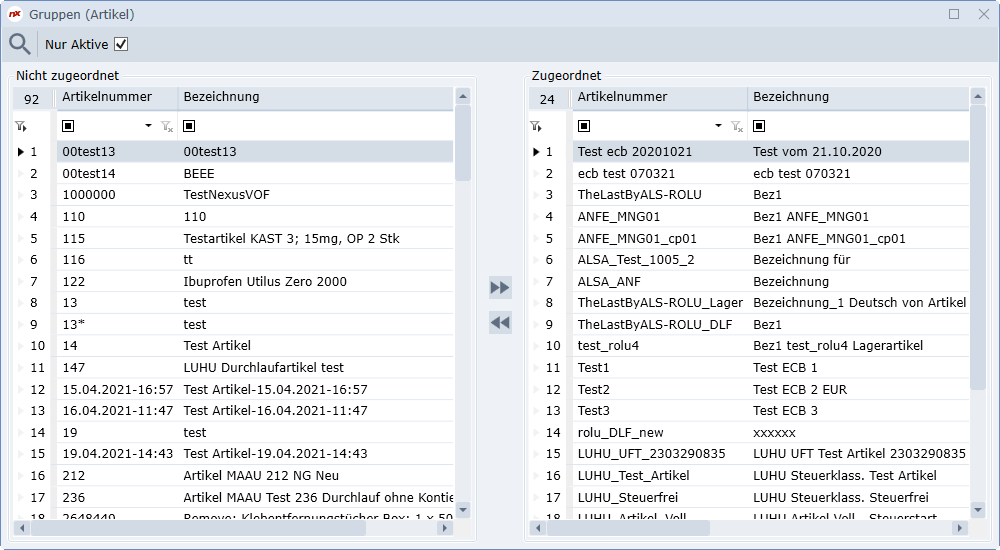
- Markieren Sie auf der linken Seite Artikel und ordnen Sie diese mit der Schaltfläche
 der ausgewählten Gruppe zu. Um einen zugeteilten Artikel wieder zu entfernen, markieren Sie die entsprechenden Artikel in der Rubrik «Zugeordnet » und benutzen Sie die Schaltfläche
der ausgewählten Gruppe zu. Um einen zugeteilten Artikel wieder zu entfernen, markieren Sie die entsprechenden Artikel in der Rubrik «Zugeordnet » und benutzen Sie die Schaltfläche  .
. - Wählen Sie Speichern
Kontierungvorgabe
Bei Anlage der Kontierungsgruppen![]() , setzen Sie bei Kontierung ein Haken um die Finanzkonten zuordnen zu können. Die Finanzkonten und die berechtigten Kostenstellen werden direkt aus dem Finanzmanagement angezeigt. Fehlen Daten, so wenden Sie sich an ihre Finanzabteilung.
, setzen Sie bei Kontierung ein Haken um die Finanzkonten zuordnen zu können. Die Finanzkonten und die berechtigten Kostenstellen werden direkt aus dem Finanzmanagement angezeigt. Fehlen Daten, so wenden Sie sich an ihre Finanzabteilung.
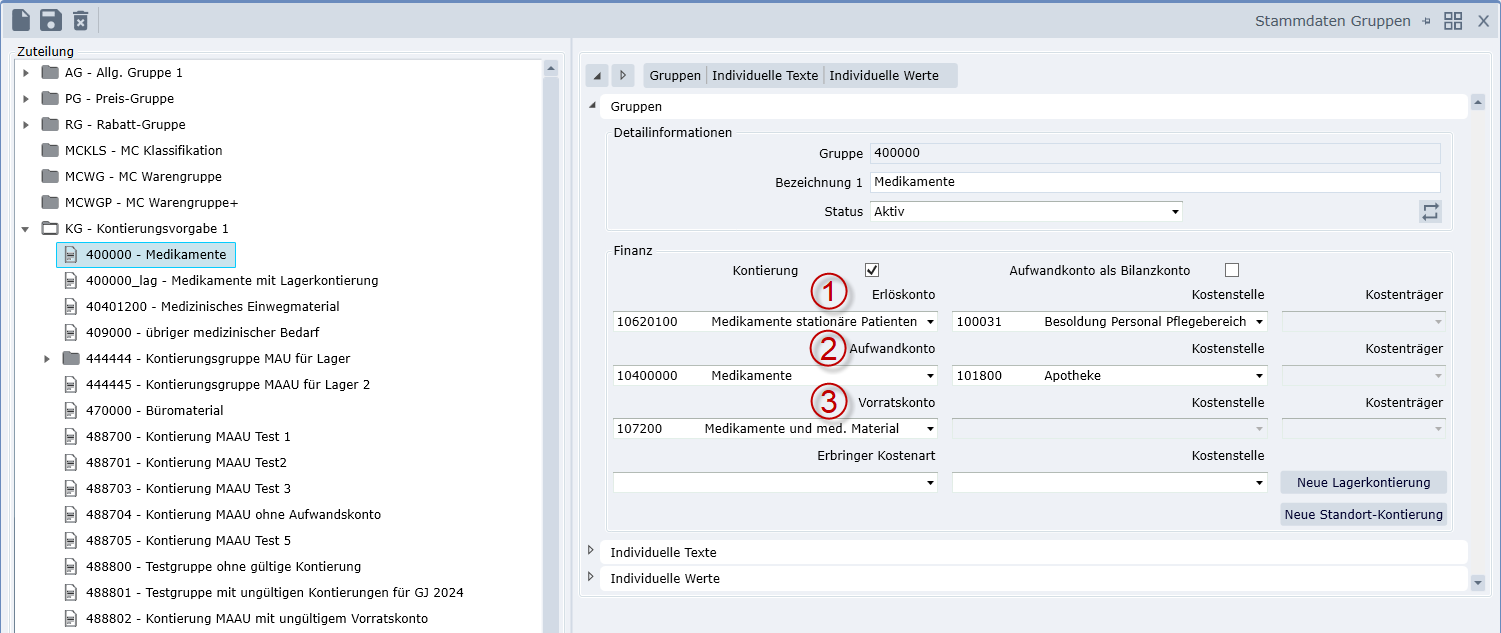
Der Name der Kontierungsvorgabe wird aus den Werten der Felder Gruppe und Bezeichnung zusammengesetzt. Die Kontierungsvorgabe kann sich z.B. am Modell von H+ orientieren.
Erlöskonto (nur für externen Verkauf) (1):
- Erlöskonto pro Saldosteuersatz
- Erlöskostenstelle: entspricht der Versorgungsstelle (z.B. ZL, APO)
Aufwandskonto (2):
- z.B. nach H+ (kann der Gruppen-Nr. entsprechen)
- Aufwandskostenstelle: entspricht der Versorgungsstelle (z.B. ZL, APO - wird nur bei externen Verkauf bebucht, sonst KST des Bezügers)
Vorratskonto (3):
- Empfehlung pro Versorgungsstelle (z.B. ZL, APO)
Buchungen aus dem Materialmanagement
| Belegtyp | Soll | Haben | Betrag | ||||
|---|---|---|---|---|---|---|---|
| Fibu | KST | KTR | Fibu | KST | KTR | ||
| Kreditorenrechnung OP | Vorrat | - | - | Kreditoren | - | - | EP (inkl. MWST) |
| Int. Lieferschein Lager | Aufwand | X (Kunde) | X (Proj) | Vorrat | - | - | DP |
Debitorenrechnung OP Lager | x Aufwand | - X (VS) | - X (Proj) | Erlös Vorrat | X - | X (Proj) - | VP (inkl. MWST) DP |
| Inventar Lager | Aufwand | X (VS) | Vorrat | - | - | DP | |
Legende:
VS = Versorgungsstelle
Proj = Projekt/Fall (z.Zt. noch keine Buchung)
EP = Einkaufspreis
DP = Durchschnittspreis
VP = Verkaufspreis
OP = Offene Posten
Das Materialmanagement aktiviert die Waren bei Rechungseingang!
Bei Warenausgang wird der Aufwand gebucht!
Weshalb Aktivierung bei Rechnungseingang:
Die Material-Aktivierung ist, insbesondere in Verbindung mit der Kostenrechnung, dringend zu empfehlen!
Ohne Aktivierung:
- Materialkosten sind zeitlich nicht abgegrenzt!
- Einkäufe, Grosseinkäufe figurieren als Kosten in vollem Umfang in einer bestimmten Periode!
- Die Materialverrechnung während dem Jahr (ohne Abgrenzung/Inventar) ist ungenügend bzw. falsch!
Lagerkontierung
Die Lagerkontierung kann dann eingesetzt werden, wenn pro Lagerbereich andere Konten und/oder Kostenstellen bebucht werden sollen. Bei der Lagerkontierung besteht die Möglichkeit zu einer bestehenden Hauptgruppe, Untergruppen pro Lager mit der jeweiligen Kontierungsregel zu hinterlegen. Die Kontierungsregel der Hauptgruppe wird bei der Belegerfassung (Einkauf, Verkauf, Lagerumbuchung) immer dann gezogen, wenn es keine Untergruppen zu einem bestimmten Lager vorfindet.
- Wählen Sie eine Hauptkontierung aus und wählen Sie "Neue Lagerkontierung"
- Wählen Sie in der Maske «Neu Lager» den zu pflegenden Lagerort/Hierarchie aus.
- Wählen Sie OK
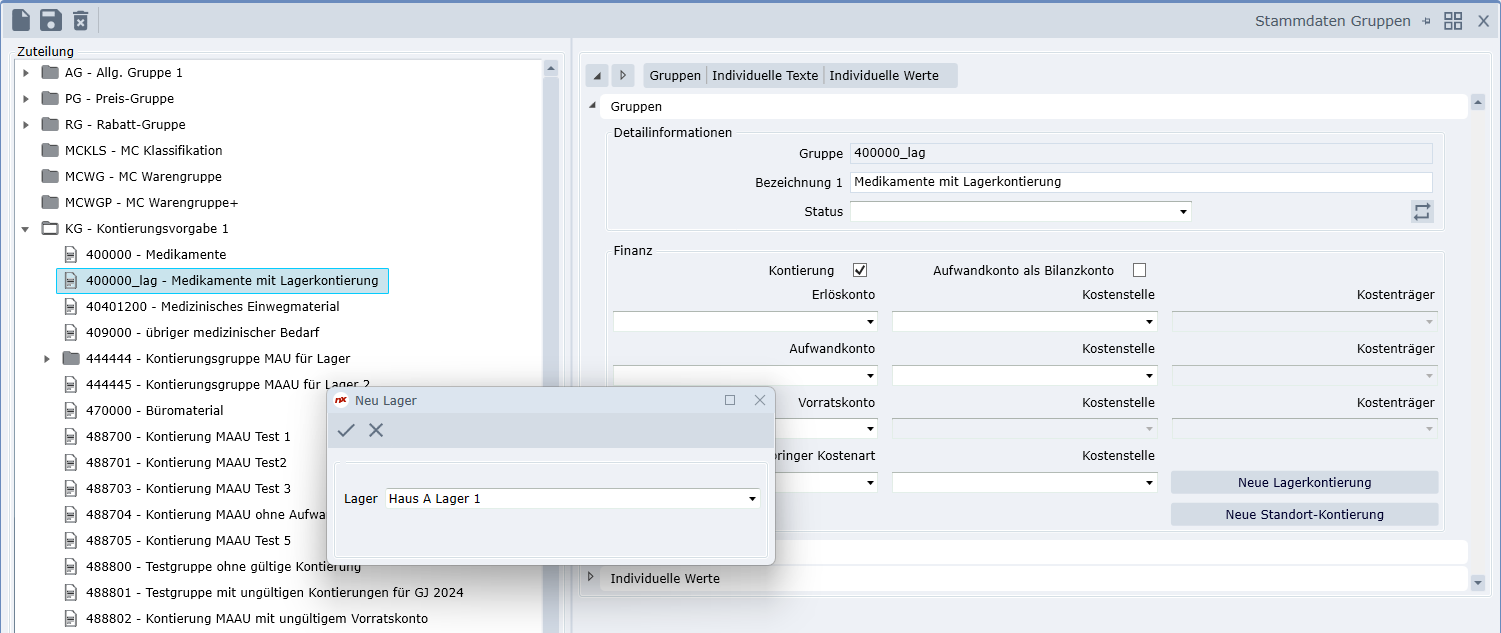
Die Untergruppe für die Lagergruppe ist nun angelegt, im Finanzteil können jetzt die Lagerspezifischen Konten und KST hinterlegt werden.
- Wählen Sie Speichern
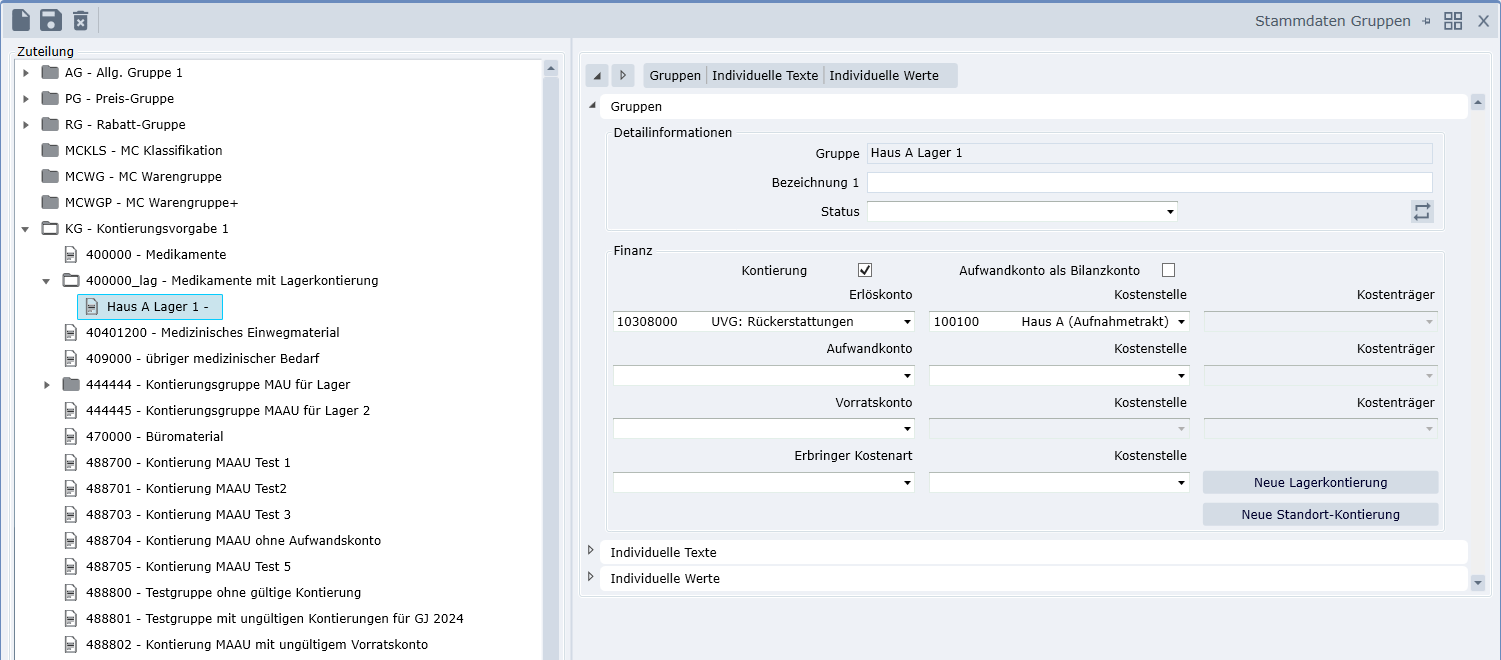
Es müssen nur die Abweichungen zur Hauptkontierungsgruppe gepflegt werden, aus Übersichtsgründen empfiehlt es sich aber alle Felder zu pflegen. So können beliebig viele Lagerkontierungen als Untergruppe einer Hauptkontierung gepflegt werden.
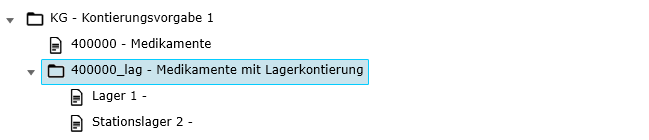
Ordersatzgruppen
Wenn die Ordersatzgruppen automatisch angelegt (Einsatz der Frequenzanalyse) oder diese manuell gepflegt werden sollen, muss folgende Struktur eingehalten werden:
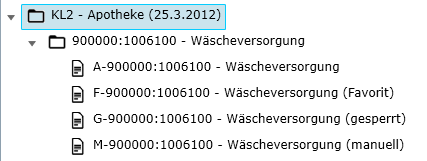
Die Obergruppe setzt sich aus «Debitornummer: Lieferstellennummer», Beispiel: ![]() , zusammen.
, zusammen.
Die darunter zu bildenden Gruppen enthalten vor «Debitor: Lieferstelle» ein:
- «A-…» für Automatisch
 :
:
Diese stellt die Hauptgruppe für die Artikelzuordnungen dar. Artikel die dieser Gruppe zugeordnet sind werden auf dem Papierordersatz ausgedruckt oder bei Einsatz der Online-Anforderung am Bildschirm angezeigt. - «M-…» für Manuell
 :
:
Artikel die in dieser Gruppe zugeordnet sind, werden beim nächsten Lauf der Frequenzanalyse in der Gruppe A hinzugefügt. (Keine Funktion bei manueller Pflege) - «G-…» für Gesperrt
 :
:
Artikel die in dieser Gruppe zugeordnet sind, werden beim nächsten Lauf der Frequenzanalyse aus der Gruppe A entfernt. (Keine Funktion bei manueller Pflege)
Das Datum hinter dem Ordersatzgruppenamen ![]() zeigt den letzten Lauf der Frequenzanalyse an.
zeigt den letzten Lauf der Frequenzanalyse an.
Register Individuelle Texte
Es stehen Ihnen 12 Felder zur Verfügung, die Sie für Ihre Zwecke nutzen können. Das Register Individuelle Texte ist rein informativ und übernimmt im Materialmanagement keine weiteren Funktionen.
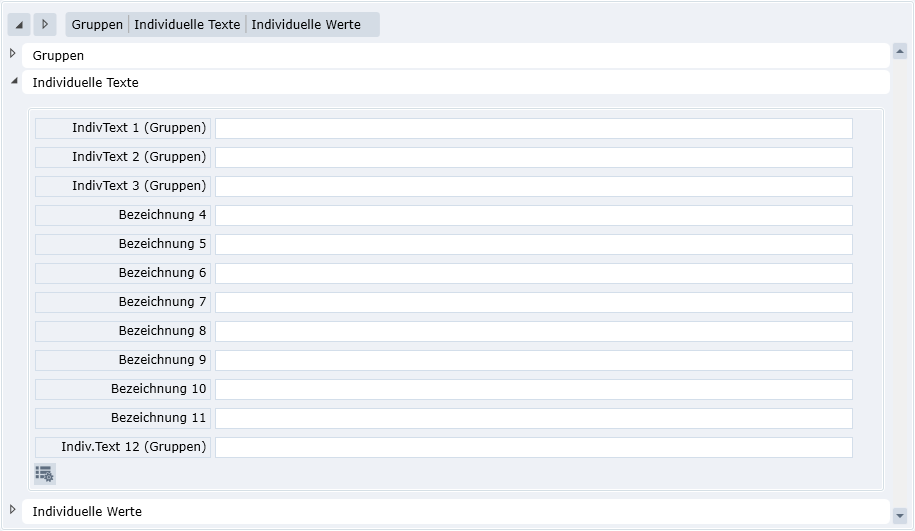
| Feldname | Beschreibung |
|---|---|
| Bezeichnung 1–12 | Frei zu bestimmender Text |
| Feldnamen ändern |
Register Individuelle Werte
Es stehen Ihnen 12 Felderpaare zur Verfügung, die Sie für Ihre Zwecke nutzen können. Jedes der 12 Felderpaare besteht aus einem Numerischen- und einem Datumsfeld. Das Register Individuelle Werte ist rein informativ und übernimmt im Materialmanagement keine weiteren Funktionen.
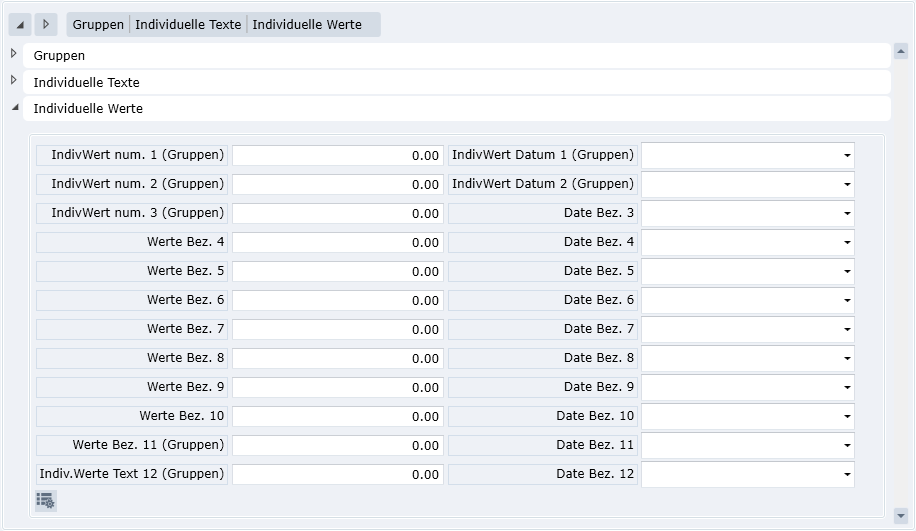
| Feldname | Beschreibung |
|---|---|
| Nummerisch 1–12 | Frei zu bestimmende Zahl |
| Datum 1–12 | Frei zu bestimmendes Datum |
| siehe Feldnamen ändern |